Livcykelhantering för SaaS-prenumeration
Den här artikeln beskriver hur du identifierar en SaaS-resurs, skillnaderna mellan SaaS och SaaS Classic och SaaS-resurshantering i Azure-portalen.
Hitta en SaaS-resurs
När du köper ett SaaS-erbjudande från Azure Marketplace skapas en SaaS-prenumeration (programvara som en tjänst) i Azure-portalen (mer information finns i Köpa ett SaaS-erbjudande i Azure-portalen). Så här hittar du en SaaS-resurs i portalen:
- Fönstret Global sökning (överst) – Sök efter din SaaS-prenumeration efter namn.
- SaaS – visar en lista över alla dina SaaS-prenumerationer. Det finns två typer av SaaS-listor. se följande avsnitt.
- Prenumerationer – Visar en lista över alla Azure-prenumerationer som du har åtkomst till som en del av din klientorganisation. Om du vill hitta en specifik prenumeration använder du filter- eller sökfönstret.
- Alla resurser – Visar en lista över alla resurser som skapats under alla prenumerationer som du har åtkomst till. Om du vill hitta en specifik prenumeration använder du filtret (Skriv > SaaS) eller söker i listan.
Skillnader mellan klassiska SaaS- och SaaS-listor över resurser i Azure-portalen
Skillnaden mellan dessa två typer är att SaaS Classic låter dig hitta De SaaS-prenumerationer som skapades under din klientorganisation och inte under en resursgrupp. Om du har köpt en SaaS-prenumeration i Azure-portalen före februari 2021 skapades den under din klientorganisation och du hittar den under SaaS Classic. Alla inköp som görs i Microsoft AppSource finns i den här listan.
Om du har köpt en SaaS-prenumeration i Azure-portalen före februari 2021 och vill flytta den från under Klientorganisationen till en resursgrupp (rekommenderas), går du till SaaS-prenumerationen i avsnittet Klassisk SaaS och väljer Flytta till resursgrupp. Du kan bara flytta prenumerationer i läget Väntar eller Aktiv . När saaS-prenumerationen har flyttats visas den nu i SaaS-vyn , inte i SaaS Classic. Du kan inte flytta en SaaS-prenumeration till en resursgrupp om den har köpts i AppSource.
Den här flytten medför följande fördelar:
- Förbättrad åtkomst till och kontroll över din SaaS-resurs med ärvda principer och behörigheter från Azure-prenumerationen och resursgrupper (fullständig RBAC-kontroll)
- Livscykeln för SaaS är kopplad till livscykeln för Azure-prenumerationen för åtgärder som överföringar och borttagningar
- Enklare identifiering med SaaS-resurser som hittas med hjälp av global sökning
- Användning av Microsoft Cost Management – Övervaka utgifter för SaaS-resurser
- Resurser på prenumerationsnivå har resurshändelser i aktivitetsloggen
Hantera din SaaS-tjänst
Det finns flera sätt att hantera dina SaaS-prenumerationer
- För SaaS-prenumerationer som köpts i Azure-portalen hanterar du dem där.
- För SaaS-prenumerationer som köpts i AppSource hanterar du dem i Azure-portalen och Administrationscenter för Microsoft 365. Mer information om hur du använder Administrationscenter för Microsoft 365 finns i Hantera appprenumerationer från tredje part för din organisation.
- Med vissa utgivare kan du hantera SaaS-prenumerationer direkt på deras plattform. Besök utgivarens webbplats med hjälp av en länk på SaaS-prenumerationssidan i Azure-portalen.
Det finns flera åtgärder som du kan vidta efter köpet. vissa kräver ägar- eller deltagarbehörigheter:
Ändra planer
Ändringar du gör i en plan som du prenumererar på börjar gälla omedelbart. Faktureringen beräknas enligt faktureringsperioden för den aktuella planen.
Du kan ändra till en annan plan som har samma faktureringsperiod och betalningsalternativ. Om det till exempel finns ett SaaS-erbjudande med flera betalningsplaner med samma kombination av faktureringsvillkor och betalningsalternativ är bytet möjligt. Efter ett månatligt standarderbjudande för utvärderingsversionen kan kunden börja med de förvalda alternativen för faktureringsperiod och betalningsplan.
För att ändra abonnemang krävs behörigheter för ägare eller deltagare .
Kommentar
Utgivaren kan vägra att godkänna ändringen om de ändringar du väljer inte är möjliga i tjänsten. I det här fallet misslyckas ändringen.
Det finns vissa fall då ändringsplanen kanske inte fungerar:
- Om din prenumeration är under klientorganisationsnivå med läsbehörighet kan du inte ändra planen. I det här fallet begär du behörigheter från den person som har rollen Ägare för prenumerationen.
- Om det inte finns något betalningsinstrument (PI) som är associerat med Azure-prenumerationen kan du inte ändra din kostnadsfria plan till en betald plan. Du kan dock välja en annan Azure-prenumeration och sedan välja en betald plan eller lägga till en PI i den valda Azure-prenumerationen.
- Om planen du valde har en begränsning för minsta/högsta användare som inte innehåller det aktuella antalet användare väljer du en annan plan med samma antal användare som ingår i den ursprungliga planen som du köpte eller kontaktar utgivaren.
- Om utgivaren inte kan uppfylla begäran kontaktar du dem direkt.
Mer information om hur avgifter beräknas finns i Fakturering och fakturering.
Ändra antalet användare
För platsbaserade planer kan du lägga till eller minska antalet användare som du definierade under inköpsprocessen. Om du ändrar antalet användare som du prenumererar på börjar det gälla omedelbart och faktureringen proportionellt enligt faktureringsperioden för den aktuella planen. Ändringar i säten är endast möjliga inom minimi- och maxintervallet, enligt utgivarens definition. I vissa fall måste du ändra en plan innan du byter plats, och vice versa.
- Om din prenumeration är under klientorganisationsnivå med läsbehörighet kan du inte ändra antalet användare. Begär i stället deltagarbehörigheter från den person som har rollen Ägare i prenumerationen.
- Om utgivaren inte kan uppfylla begäran kontaktar du dem direkt.
Mer information om hur avgifter beräknas finns i Fakturering och fakturering.
Kommentar
Utgivaren kan vägra att godkänna ändringen om det inte är möjligt i tjänsten. I det här fallet misslyckas ändringen.
Redigera återkommande fakturering
Med återkommande fakturering kan du hantera förnyelsen av din SaaS-prenumeration. När återkommande fakturering är avstängd avslutas SaaS-prenumerationen och tjänsten på förnyelsedatumet. Du kan bara ändra förnyelsealternativet när prenumerationen är aktiv. En avslutad och/eller avbruten SaaS-prenumeration kan inte återaktiveras. en ny SaaS-prenumeration måste skapas i dess ställe.
Om du vill inaktivera återkommande fakturering för en SaaS-prenumeration använder du följande steg:
Gå till Azure-portalen.
I den globala sökrutan överst på sidan anger du SaaS och väljer sedan SaaS under Tjänster.
SaaS-bladet i Azure-portalen visar alla dina SaaS-prenumerationer.
I rutan Filtrera efter namn... anger du prenumerationsnamnet och väljer sedan prenumerationen i kolumnen Namn .
Sidan Produkt- och planinformation för erbjudandet visas där du kan se att återkommande fakturering är aktiverat och det datum då prenumerationen förnyas.
-
Dricks
Prenumerationer som har konfigurerats för återkommande fakturering visar det datum då prenumerationen förnyas. Annars visas det datum då prenumerationen upphör att gälla.
Under Återkommande fakturering väljer du länken Redigera återkommande fakturering .
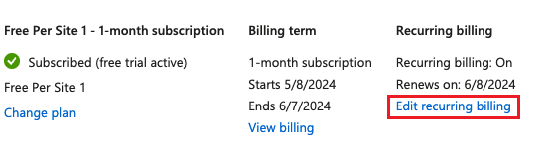
Om du vill inaktivera återkommande fakturering går du till sidopanelen som visas, väljer knappen Av och väljer sedan Uppdatera. Nu kan du se att återkommande fakturering är inaktiverad och att det datum då prenumerationen upphör att gälla.
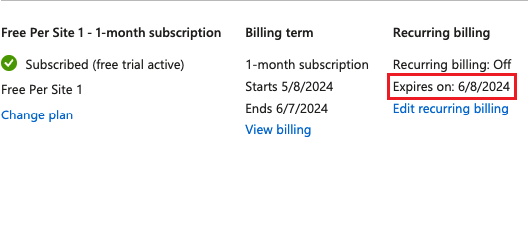
Visa fakturering
Visa fakturor för din Azure-prenumeration och Azure Marketplace-produkter som köpts med den här prenumerationen. För SaaS som köpts i portalen går du till faktureringssidan på sidan SaaS-prenumeration i avsnittet Fakturering , som omdirigerar dig till Cost Management.
Cost Management hjälper dig att förstå din fakturauppdelning, hantera ditt faktureringskonto och dina prenumerationer, övervaka/kontrollera Azure-utgifter och optimera resursanvändningen. Med den kan du analysera kostnader, skapa och hantera budgetar med mera. Du kan till exempel spåra din anpassade mätaranvändning (för SaaS-prenumerationer som skapats efter februari 2021 eller flyttats till en resursgrupp). Läs mer om kostnadshantering på Cost Management + Fakturering.
Om köpet gjordes via Microsoft AppSource kan du visa dina fakturor i Microsoft Admin Center under Fakturor och betalningar.
Avbryta prenumerationen
Om du avbryter tar du bort din åtkomst till programvaran som du har köpt som en del av den här SaaS-prenumerationen. Återbetalningar bearbetas enligt återbetalningsprincipen. Mer information finns i Återbetalningsprinciper för Microsoft AppSource och Azure Marketplace.
Om din prenumeration är under klientorganisationsnivå med läsbehörighet kan du inte avbryta en prenumeration. Kontakta i stället personen med ägarbehörighet .
Du är berättigad till fullständig återbetalning om du avbryter din SaaS-prenumeration inom 72 timmar från köpet. Återbetalningar är inte tillgängliga för prenumerationer som har avbrutits efter tidsperioden ovan. Fakturering baserat på förbrukning efter att ett SaaS-konto har konfigurerats är inte heller berättigad till återbetalning.
Dessutom är 2- och 3-åriga planer med väntande betalningar inte berättigade till annullering efter att standardpolicyn för 72-timmars avbokning har passerat. Annullering är inte möjligt förrän den aktuella faktureringsperioden är klar eftersom framtida betalningar förfaller med saaS-prenumerationer för flera år. Kontakta Marketplace-supporten om du vill begära att en 2- eller 3-års plan avbryts utöver standardperioden för 72 timmars annullering.
Ta bort prenumeration
Den här åtgärden är som att avbryta, med tillägget att ta bort SaaS-resursen från din lista över SaaS-prenumerationer. När du har tagit bort en prenumeration kommer du inte att kunna komma åt den från Azure-portalen.
Om din prenumeration är under klientorganisationsnivå med läsbehörighet kan du inte ta bort en prenumeration. Kontakta i stället personen med ägarbehörighet .
Ändra Azure-prenumeration och/eller resursgrupp
Så här ändrar du en prenumeration/resursgrupp som är associerad med ett erbjudande som har köpts i Azure-portalen:
- Gå till avsnittet SaaS .
- Välj den prenumeration som ska ändras.
- Under Fakturering väljer du Ändra fakturerad prenumeration.
- Välj önskad prenumeration/resursgrupp eller skapa en ny resursgrupp att flytta SaaS-resursen till.
- Välj Ändra längst ned för att slutföra processen.
Det finns vissa fall då ändringen kanske inte fungerar:
- Om din SaaS-prenumeration inte är i prenumerationstillståndet kontrollerar du prenumerationstillståndet i SaaS-avsnittet eller på saaS-prenumerationssidan.
- Om SaaS-prenumerationen är en resurs på klientorganisationsnivå:
- Du bör ha ägar-/deltagarbehörigheter för azure-målprenumerationen.
- Om SaaS-prenumerationen är en resurs på prenumerationsnivå:
- Du behöver läs - eller ägar-/deltagarbehörighet till azure-målprenumerationen.
- Du behöver ägar-/deltagarbehörigheter för målresursgruppen.
- Om det redan finns en SaaS-prenumeration med samma namn i målresursgruppen väljer du en annan målresursgrupp.
- Azure-målprenumerationen och resursprenumerationen genomgår alla kontroller som utförs under köpet. Mer information om inköpskontroller finns i avsnittet SaaS-prenumeration och konfiguration i Köpa ett SaaS-erbjudande i Azure-portalen.


